您现在的位置是:网站首页> 编程资料编程资料
Win7系统提示“Windows无法连接到无线网络”的错误信息的解决方法_windows7_Windows系列_操作系统_
![]() 2023-02-27
593人已围观
2023-02-27
593人已围观
简介 Win7系统提示“Windows无法连接到无线网络”的错误信息的解决方法_windows7_Windows系列_操作系统_
解决方法:
一、删除配置文件
现象:如果无线设备一直显示正在连接中或正在获取IP地址,但是始终无法连接成功。
解决方法:
1、可尝试删除电脑上保存的无线配置文件;
2、同时确保路由器的DHCP功能是开启的。
删除方法:
1)点击电脑右下角无线信号的图标,点击【打开网络和共享中心】;
2)找到并点击【 管理无线网络】,在显示的网络列表中,找到路由器的信号,右键选择并点击【 删除网络】。
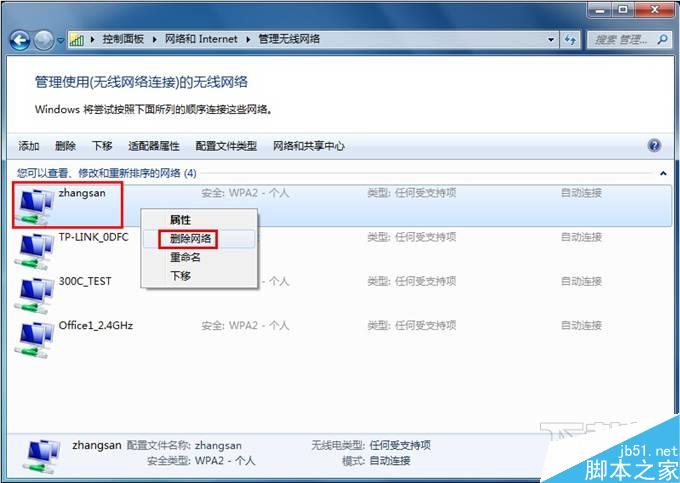
二、确认无线名称
连接错误的信号会导致连接不成功,请确认无线信号名(SSID号)。
确认方法:通过有线电脑连接并登录到路由器管理界面,点击 无线设置>>基本设置中查看SSID。

确认信号名后,重新点搜索无线信号,确认搜索到无线信号是否为自己路由器的信号,再次尝试连接。
三、确认无线密码
输入错误的无线密码也会导致连接不成功,请确认无线密码。
确认方法:通过有线电脑连接并登录路由器管理界面,点击 无线设置>>无线安全设置中确认无线密码。

四、关闭无线MAC地址过滤
路由器上开启了无线MAC地址过滤,规则设置不当也会引起无线连接不成功,建议暂不启用该功能。
设置方法:通过有线电脑连接并登录路由器管理面,依次点击无线设置>>无线MAC地址过滤,关闭无线MAC地址过滤功能。

五、取消无线加密
如果密码输入正确但无法连接,建议取消加密,测试不加密的情况下能否连接成功。
设置方法:通过有线电脑连接并登录路由器管理面,依次点击无线设置>>无线安全设置,选择不开启无线安全,然后保存后重启。

重启完成后,无线终端再尝试能否连接上信号。
六、对比其他无线设备
使用其他无线终端连接路由器,确认是否可以正常上网,也可以使用该无线终端连接其他正常的无线网络对比测试。
以上就是对Win7系统提示“Windows无法连接到无线网络”的错误信息的解决方法的介绍,有同样问题的朋友可以动手尝试下。
相关内容
- 查看Win7系统电源使用状况的快捷方法_windows7_Windows系列_操作系统_
- Win7系统如何清除运行窗口记录?Win7清除运行窗口记录的方法_windows7_Windows系列_操作系统_
- Win7系统无线鼠标接收器丢失或损坏怎么办?_windows7_Windows系列_操作系统_
- 如何识别Win7电脑的光驱?识别Win7电脑光驱的方法_windows7_Windows系列_操作系统_
- Win7系统如何批量删除C盘log日志文件?Win7系统批量删除C盘log日志文件的方法_windows7_Windows系列_操作系统_
- Win7系统如何多添加一个磁盘分区?Win7系统多添加一个磁盘分区的方法_windows7_Windows系列_操作系统_
- Win7旗舰版64位如何关闭电脑触摸屏功能的方法_windows7_Windows系列_操作系统_
- 在Win7系统中怎么安装PDF彩色虚拟打印机?_windows7_Windows系列_操作系统_
- Win7打开文件提示“引用了一个不可用的位置”怎么办?_windows7_Windows系列_操作系统_
- win7系统桌面自动生成“我的Bluetooth位置”图标的解决方法_windows7_Windows系列_操作系统_





